Language Pack のテンプレートのインストール先がローカル フォルダに変更
Language Pack をインストールすると、Inventor のテンプレート ファイルは対応するローカル フォルダ(\Templates\{ロケール}フォルダ)にインストールされるようになります。
英語版 Language Pack の場合の例:
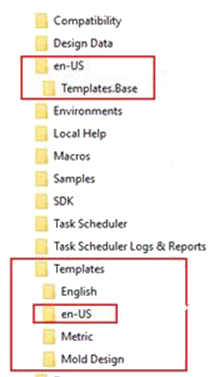
カスタム設定をマイグレーション
これまで、カスタマイズ内容と[アプリケーション オプション]設定を新しいリリースへマイグレーションするために xml ファイルを使用していました。
Inventor 2019 をインストールするときにサポートされる旧バージョンが検出された場合は、[カスタム設定をマイグレーション]ダイアログ ボックスが表示されます。このダイアログ ボックスを使用して、カスタマイズ内容と[アプリケーション オプション]設定を使用して Inventor を更新します。xml の書き出し/読み込みプロセスを使用する必要はありません。
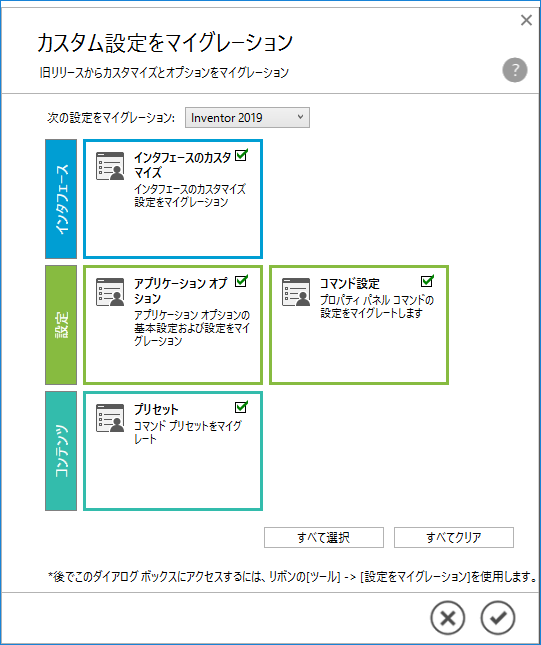
マイグレーションを行わずにダイアログを閉じる場合は、設定を後でマイグレーションできます。[ツール]タブ  [オプション]パネル
[オプション]パネル  [設定をマイグレーション]
[設定をマイグレーション]
 の順にクリックします。
の順にクリックします。
- サポートされる旧バージョンは、Inventor 2018 以降です。
- 設定をマイグレーションしたら、Inventor を再起動します。
詳細については、「アプリケーション オプションおよびカスタマイズ設定をマイグレーションするには」を参照してください。
配置での[カスタム設定をマイグレート]の使用を管理者がコントロールできる、新しいオプションが[オプションの設定を指定]に追加されました。
[カスタム設定をマイグレート]コマンドをブロックするには、[ユーザが前バージョンから設定をマイグレートできるようにする]のチェック ボックスをオフにします。このチェック ボックスがオフになっている場合、[カスタム設定をマイグレート]は配置でインストールされず、[ツール]タブで使用できません。[カスタム設定をマイグレート]をインストールするには、このチェック ボックスをオンにします。
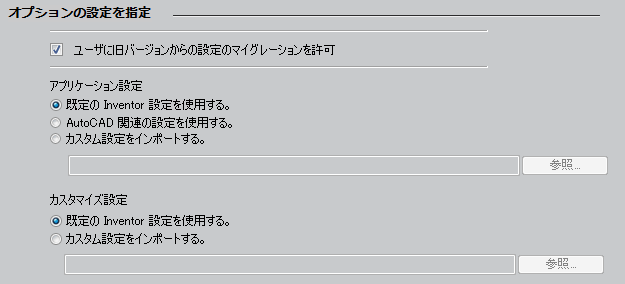
詳細については、「オプションの設定を指定」を参照してください。
透明な背景の書き出しの機能強化
Inventor ファイルを透明な背景の PNG、TIFF、または BMP イメージとして書き出すと、書き出されたイメージに XYZ 座標系が含まれなくなります。
Inventor ファイルをイメージとして書き出す詳細については、「ファイルの保存と書き出しのリファレンス」を参照してください。